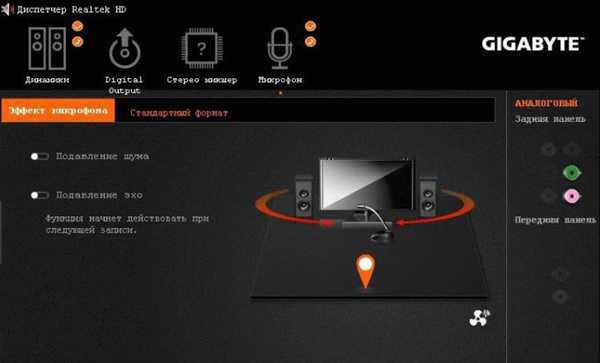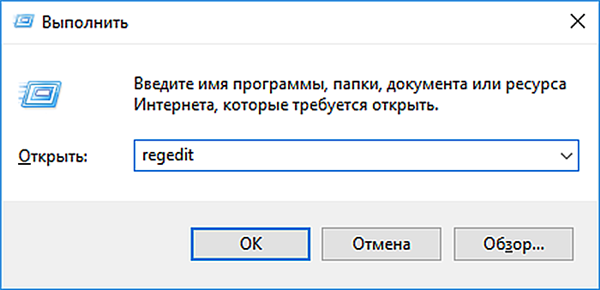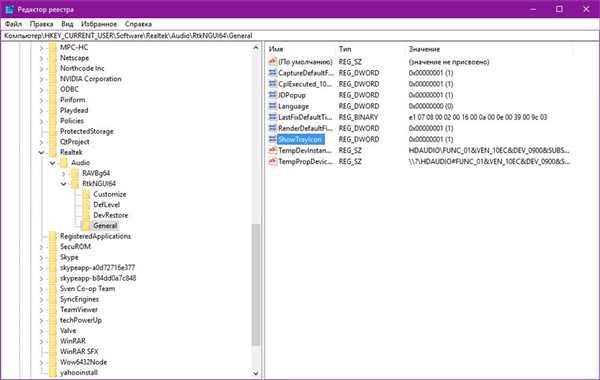Як встановити «Realtek HD» на свій ПК
Для виконання даних дій не потрібно додаткових знань, система зробить все сама.
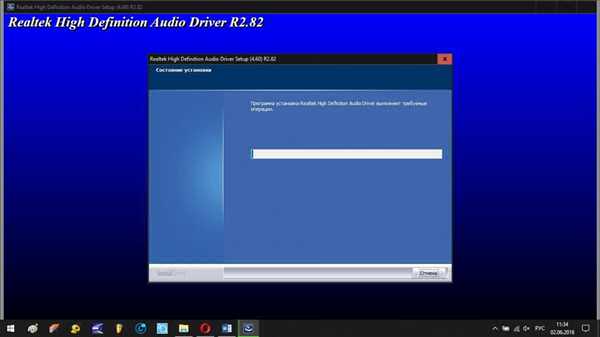
Система сама встановлює програму Reateak HD
Фахівці рекомендують відразу ж після установки перезавантажити комп’ютер, щоб програма почала працювати коректно. Якщо після пророблених дій нічого не змінилося, потрібно повернутися на сайт розробника і відшукати додаткові пакети, виконавши ті ж кроки по установці.
При скачуванні важливо звертати увагу на приписку «drivers only». Вона говорить про те, що йде скачування тільки самих драйверів, при цьому диспетчер встановлено не буде.
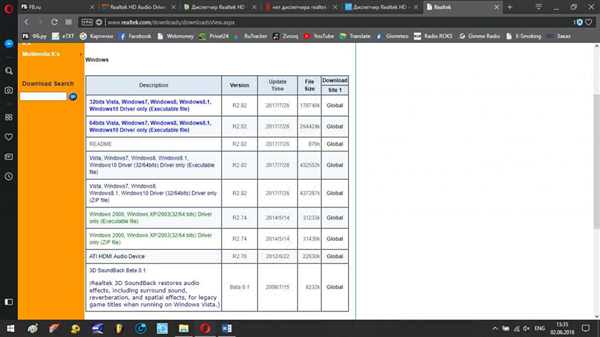
Викачуємо окремо драйвера для Reateak HD
На представленому вище скріншоті в самому низу можна відшукати потрібний Realtek SoundBack.
Примітка! Якщо після встановлення ПЗ так і не видно, то цілком ймовірно, що справа у відключенні його відображення.
- Потрібно натиснути комбінацію клавіш «Win» і «R», з’явиться вікно «Виконати». У рядку «Відкрити» треба написати «regedit» і натиснути клавішу «Enter».

Пишемо «regedit» і натискаємо клавішу «Enter»
- Відкриється редактор реєстру. Першим ділом потрібно відшукати головну папку «HKCU» і клікнути мишкою. У списку, що відкрився, потрібно знайти блок «SOFTWARE», потім перейти в папку «RtkNGUI64». В кінцевому підсумку юзеру потрібен розділ «General». З правого боку список ключів, відшукати потрібно ShowTraycon, клікнути і у вкладці «Значення» змінити «0» на «1».

У редакторі реєстру переходимо за вказаною шляху і у вкладці «Значення» змінюємо «0» на «1»
Тепер юзеру потрібно знову перезавантажити комп’ютер. Диспетчер повинен з’явитися в панелі управління.